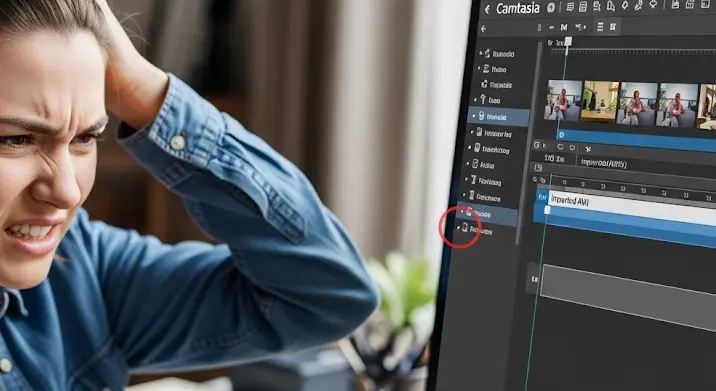
Szerkeszted a videódat Camtasia Studio-ban, és azt vetted észre, hogy az AVI film hang nélkül importálódott? Ne ess kétségbe, ez egy viszonylag gyakori probléma, aminek több oka is lehet, és szerencsére általában egyszerűen orvosolható. Ebben a cikkben részletesen megvizsgáljuk a lehetséges okokat, és lépésről lépésre bemutatjuk a különböző megoldásokat, hogy te is újra élvezhesd a tökéletes hanggal rendelkező videódat.
Miért Nincs Hang? Lehetséges Okok
Több oka is lehet annak, hogy a Camtasia Studio nem játssza le a hangot egy AVI film importálásakor. Az okok megértése segíthet a probléma gyors azonosításában és megoldásában.
- Codec Problémák: Az egyik leggyakoribb ok a hiányzó vagy inkompatibilis codec. Az AVI egy konténer formátum, ami azt jelenti, hogy különböző hang- és videokodekeket tartalmazhat. Ha a számítógépeden nincs telepítve a videóban használt hangkodek, a Camtasia Studio nem fogja tudni lejátszani a hangot.
- Hibás AVI Fájl: Bár ritka, előfordulhat, hogy maga az AVI fájl sérült vagy hibás. Ez történhet a letöltés során, vagy ha a fájl korábban hibásan lett mentve.
- Camtasia Studio Beállítások: Bizonyos esetekben a Camtasia Studio beállításai okozhatják a problémát. Például, ha a hangkimenet helytelenül van konfigurálva, vagy ha a sáv le van némítva.
- Driver Problémák: Elavult vagy hibás hangkártya driverek is okozhatnak problémákat a hang lejátszásával kapcsolatban.
- Hardveres Problémák: Ritka esetekben hardveres probléma, például egy hibás hangkártya okozhatja a hang hiányát.
Megoldások: Lépésről Lépésre
Most, hogy tisztában vagyunk a lehetséges okokkal, nézzük meg a különböző megoldásokat, amelyek segíthetnek a probléma orvoslásában.
1. Codec Telepítése
Ez a legvalószínűbb megoldás a legtöbb esetben. A Codec (Coder-Decoder) egy olyan szoftver, ami tömöríti és kibontja a hang- és videóadatokat. Ha nincs telepítve a megfelelő codec, a Camtasia Studio nem fogja tudni dekódolni a hangot.
- Azonosítsd a szükséges kodeket: Használhatsz egy médialejátszót, mint például a VLC Media Player, ami gyakran mutatja a használt kodeket a fájl információi között. Alternatív megoldásként használhatsz egy codec azonosító eszközt, például a MediaInfo-t.
- Töltsd le és telepítsd a kodeket: Miután azonosítottad a szükséges kodeket, keress rá az interneten, és töltsd le egy megbízható forrásból. Fontos, hogy óvatos legyél a letöltésekkel, és csak ismert és biztonságos webhelyeket használj. Telepítsd a kodeket a letöltött fájl futtatásával.
- Népszerű Codec Csomagok: Ha nem tudod pontosan, melyik kodekre van szükséged, telepíthetsz egy teljes codec csomagot, például a K-Lite Codec Pack Basic-et. Ez a csomag számos népszerű kodeket tartalmaz, és jó eséllyel megoldja a problémát.
- Indítsd újra a Camtasia Studio-t: A codec telepítése után indítsd újra a Camtasia Studio-t, és próbáld meg újra importálni az AVI filmet.
2. AVI Fájl Konvertálása
Ha a codec telepítése nem oldotta meg a problémát, próbáld meg az AVI fájlt egy másik formátumba konvertálni. Ezzel kizárhatod, hogy maga az AVI konténer formátum okozza a problémát.
- Használj egy videó konvertálót: Számos ingyenes és fizetős videó konvertáló program létezik, például a HandBrake, a Freemake Video Converter, vagy az Any Video Converter.
- Konvertáld egy népszerű formátumba: Ajánlott az AVI filmet MP4 formátumba konvertálni, mivel ez egy széles körben támogatott és kompatibilis formátum.
- Importáld a konvertált fájlt a Camtasia Studio-ba: A konvertálás után importáld az MP4 fájlt a Camtasia Studio-ba, és ellenőrizd, hogy a hang rendben van-e.
3. Camtasia Studio Hangbeállításainak Ellenőrzése
Néha a probléma a Camtasia Studio beállításaiban rejlik.
- Ellenőrizd a hangkimenetet: Győződj meg arról, hogy a Camtasia Studio a megfelelő hangkimeneti eszközt használja. Ehhez menj a Camtasia Studio beállításaihoz, és keresd meg a hangkimeneti beállításokat. Válaszd ki a megfelelő hangkártyát vagy hangszórót.
- Ellenőrizd a sávok némítását: Győződj meg arról, hogy a hang sávja nincs lenémítva a szerkesztőfelületen. A sáv neve mellett található hangszóró ikon segítségével tudod a sávot némítani és feloldani.
- Ellenőrizd a hangerőt: Ellenőrizd, hogy a hangerő nincs-e lenullázva a sávhoz vagy a projekthez.
4. Driverek Frissítése
Elavult vagy hibás hangkártya driverek is okozhatnak problémákat.
- Frissítsd a hangkártya driverét: Keresd meg az eszközkezelőt a számítógépeden (keresd a „device manager” kifejezést a Start menüben), és keresd meg a hangkártyádat. Kattints rá jobb gombbal, és válaszd a „Driver frissítése” lehetőséget. A Windows megpróbálja automatikusan megkeresni és telepíteni a legújabb drivert.
- Gyártói weboldal: Alternatív megoldásként látogass el a hangkártya gyártójának weboldalára (pl. Realtek, Creative) és töltsd le a legújabb drivert onnan.
5. Camtasia Studio Újratelepítése
Ha a fenti megoldások egyike sem működött, próbáld meg a Camtasia Studio-t újratelepíteni. Ezzel elkerülheted, hogy valamilyen sérült fájl vagy beállítás okozza a problémát.
- Távolítsd el a Camtasia Studio-t: Távolítsd el a programot a vezérlőpultról (Windows) vagy az alkalmazások mappából (macOS).
- Töltsd le a legfrissebb verziót: Látogass el a TechSmith weboldalára, és töltsd le a Camtasia Studio legfrissebb verzióját.
- Telepítsd újra a programot: Telepítsd a programot a letöltött telepítőfájl segítségével.
6. Hardver Ellenőrzése (végső megoldás)
Ha minden más megoldás kudarcot vallott, akkor a hardveres probléma is szóba jöhet. Ez ritka, de nem kizárt.
- Tesztelj egy másik hangszórót vagy fejhallgatót: Próbálj ki egy másik hangszórót vagy fejhallgatót, hogy kizárd a hangszóró hibáját.
- Fordulj szakemberhez: Ha továbbra is fennáll a probléma, fordulj egy számítógép szerelőhöz, aki meg tudja vizsgálni a hangkártyádat és a többi hardverelemét.
Reméljük, hogy ez a cikk segített megoldani a problémát, és most már a hanggal együtt élvezheted az AVI filmed szerkesztését a Camtasia Studio-ban. Ne feledd, a türelem és a lépésről lépésre haladás kulcsfontosságú a technikai problémák megoldásában!
